Bạn đang xem bài viết Cách bật đèn bàn phím laptop Dell đơn giản trong một nốt nhạc tại Neu-edutop.edu.vn bạn có thể truy cập nhanh thông tin cần thiết tại phần mục lục bài viết phía dưới.
Khi bạn thường xuyên phải làm việc trên laptop thì keyboard có đèn là công cụ hỗ trợ cho bạn làm việc tốt hơn. Cùng Neu-edutop.edu.vn tìm hiểu cách bật đèn bàn phím trên laptop Dell qua bài viết bên dưới nhé!
Lợi ích việc bật đèn bàn phím laptop Dell
Laptop có hệ thống đèn bàn phím giúp cho người dùng có thể gõ phím hoặc nhập liệu chính xác nhanh chóng hơn trong mọi điều kiện ánh sáng. Từ đó, người dùng có thể làm việc hiệu quả và bảo vệ mắt tốt hơn.
Một số dòng Laptop còn trang bị thêm hệ thống đèn đa sắc màu như xanh dương, đỏ, xanh lá vô cùng nổi bật tạo cho người dùng một không gian làm việc sống động, cuốn hút và có tính thẩm mỹ cao.

Ngoài ra, đèn bàn phím còn giúp người dùng dễ dàng nhìn thấy bụi bẩn xung quanh bàn phím từ đó dễ dàng vệ sinh, cải thiện tuổi thọ máy tính.
Cách nhận biết laptop Dell có đèn bàn phím?
Để biết được bàn phím laptop của Dell có đèn hay không bạn nên quan sát trên bàn phím máy tính có phím nào in biểu tượng chiếu sáng không. Nếu trên bàn phím có thì chắc chắn laptop Dell của bạn có đèn bàn phím.

Các dòng máy của Dell có đèn nền bàn phím?
Tai Neu-edutop.edu.vn cũng kinh doanh một số máy tính Dell có tính năng đèn nền bàn phím phù hợp với nhu cầu của người dùng. Một số dòng máy tính sở hữu đèn nền bàn phím đem lại nhiều tiện ích cho người dùng tiểu biểu là các laptop gaming như: Laptop Dell XPS 17 9710 i7, Laptop Dell Gaming G3 15 i7, Laptop Dell Gaming G15 5515 R7, Laptop Dell Inspiron 14 5410 i5.

Cách bật đèn bàn phím laptop Dell
Sử dụng tổ hợp phím
Để thực hiện bật đèn bàn phím laptop Dell, bạn cần nhấn vào tổ hợp phím Fn + F5, sau đó bàn phím sẽ sáng lên ở cấp độ 1 với mức sáng mờ vừa phải. Nếu bạn muốn đèn bàn phím sáng rõ hơn thì bạn hãy tiếp tục nhấn tổ hợp phím Fn + F5 thêm một lần nữa với độ sáng cấp 2.
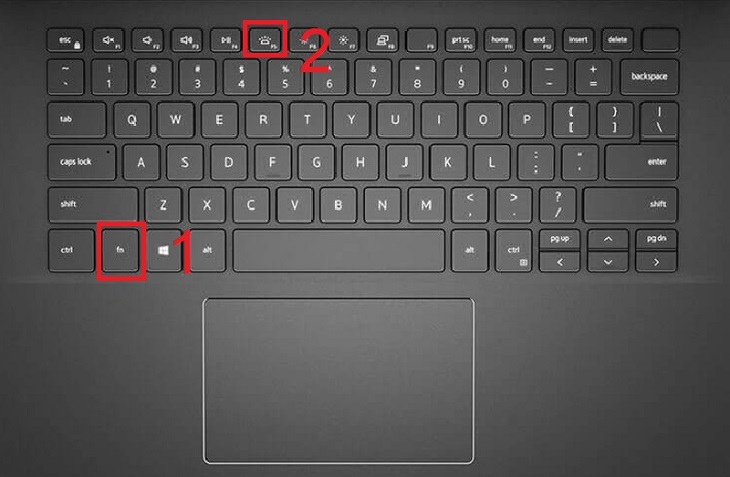
Ngoài ra, một số dòng laptop Dell khác sẽ có cách bật tổ hợp đèn bàn phím như: ALT + F10, Fn + F10 hoặc F10,…
Sử dụng cửa sổ Settings
Đối với những dòng laptop Dell chạy hệ điều hành Windows 8.1 hoặc Windows 10, bạn có thể kích hoạt và bật đèn bàn phím laptop Dell thông qua cửa sổ Settings.
Bước 1: Đầu tiên, bạn hãy nhất Windows + X để mở cửa sổ Settings.
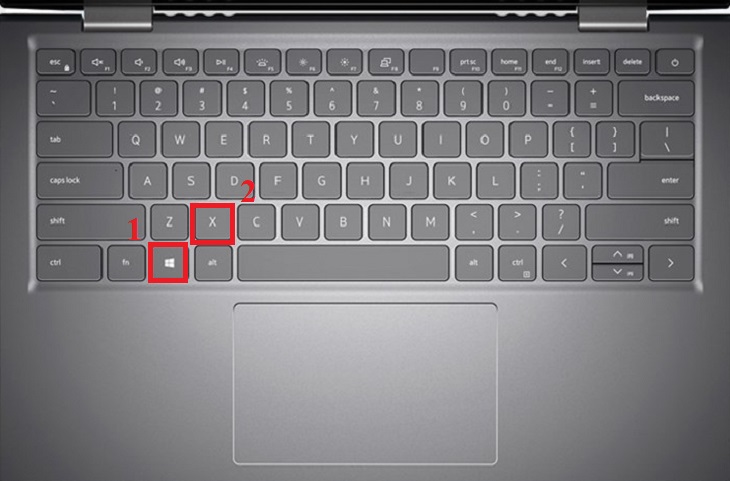
Bước 2: Chọn vào mục Mobility Center > Tìm và kích hoạt tùy chọn mục Keyboard Brightness.
Bài viết trên đã giới thiệu đến bạn cách bật đèn bàn phím laptop Dell đơn giản. Hy vọng sẽ mang đến những thông tin hữu ích cho bạn. Nếu có thắc mắc gì, hãy để lại bình luận bên dưới để được hỗ trợ nhé!
Cảm ơn bạn đã xem bài viết Cách bật đèn bàn phím laptop Dell đơn giản trong một nốt nhạc tại Neu-edutop.edu.vn bạn có thể bình luận, xem thêm các bài viết liên quan ở phía dưới và mong rằng sẽ giúp ích cho bạn những thông tin thú vị.
